(Dine medlemmer kan også selv søge medlemskab af din forening på Danseren – Se vejledningen
Medlem - Bliv medlem af en forening).
Du skal være administrator af denne forening på Danseren, før du kan invitere medlemmer til denne forening på Danseren.
I menuen til venstre skal du klikke på menupunktet "Tilføj medlemmer" under denne forening og under "Administration":
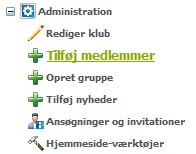
Hvis du ikke har menupunktet ”Administration” under din forening, er du ikke er administrator for din forening. For at blive administrator skal du kontakte en af de nuværende administratorer for din forening og bede vedkommend tilføje dig som administrator. Du finder administratorerne ved at klikke på navnet for din forening i venstremenuen.
Tilføj medlemmer
Når du har klikket på ”Tilføj medlemmer” kommer følgende side frem:
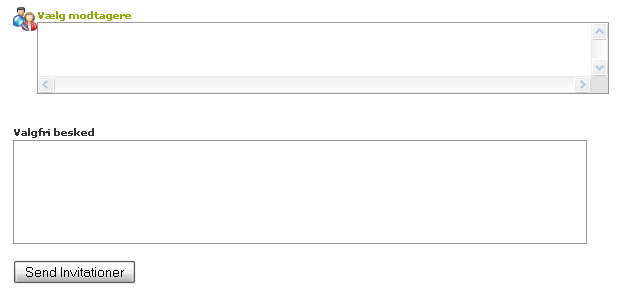
I feltet ”Valgfri besked” kan du skrive den besked, der skal følge med invitationen. Her kan du evt. forklare hvorfor og hvad man inviteres til. Det giver ofte en bedre respons.
Ved klik på ”Vælg modtagere” dukker følgende billede op:
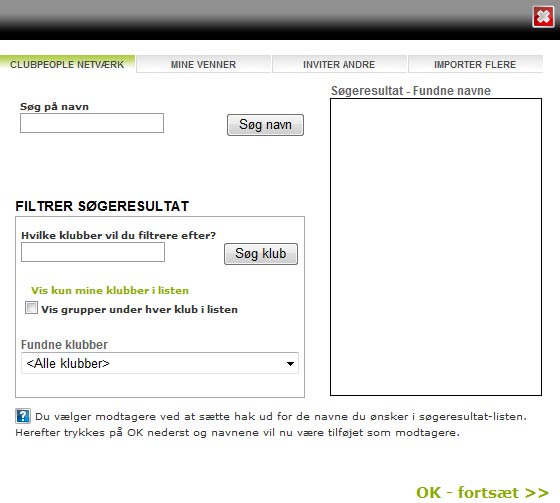
Billedet er delt op i 4 faneblade, hvor det typisk er faneblad 3 og 4 man bruger til denne funktion:
1. Danseren netværk: Her vælges brugere, som allerede er oprettet på Danseren.
2. Mine venner: Vælg medlemmer til din forening blandt dine venner på Danseren.
3. Inviter andre: Her taster du et navn og en emailadresse på den person, du ønsker at invitere.
4. Importer flere: Denne fane benyttes, når du fx har et Excel-ark med en kolonne med navn og en kolonne med emailadresse. Du kan her kopiere dem alle over og sende en invitation til alle på én gang. Se nedenstående illustrationer:
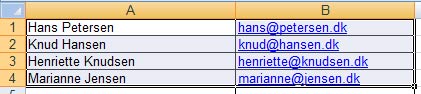
På ovenstående billede kopieres de valgte med ”CTRL-C” for kopiér. (Husk det skal være kolonnerne navn og email, der kopieres – og KUN dem).
På faneblad 4 ”Importer flere” stiller man sig i indtastningsfeltet og trykker ”CTRL-V” for indsæt.
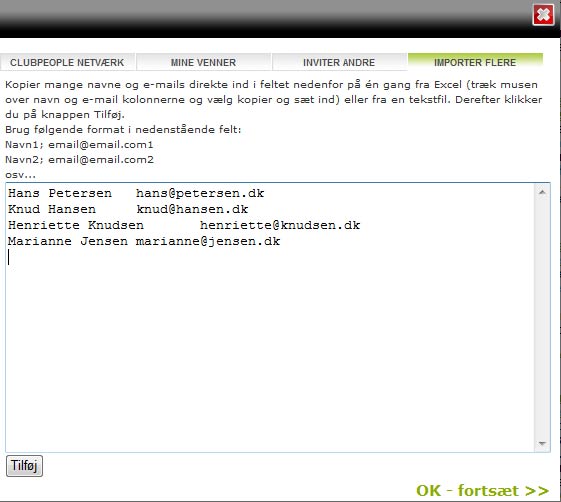
Klik nu på knappen ”Tilføj” og derefter på ”OK – fortsæt”.
Du kan nu sende invitationerne afsted. Modtagerne skal hver især acceptere den invitation du har udsendt (den kommer ud til deres mailadresse) og når dette er sket, er de medlemmer af din forening.